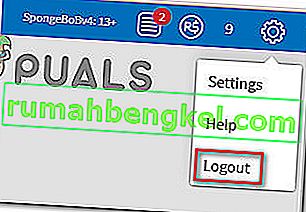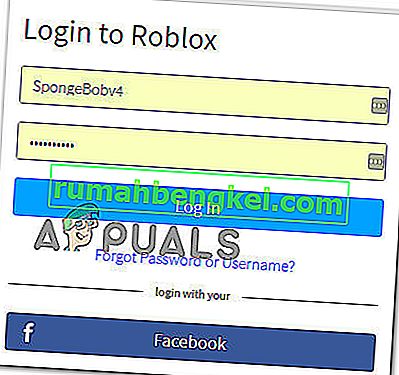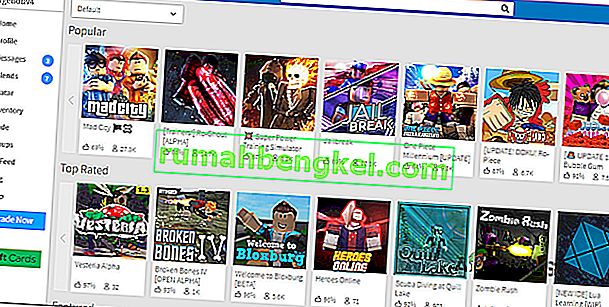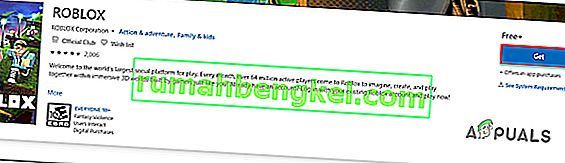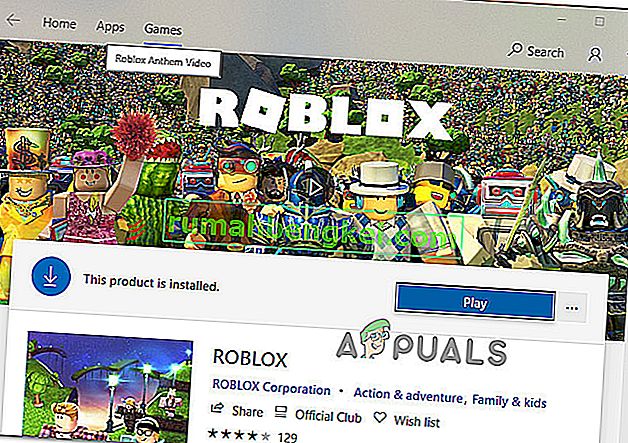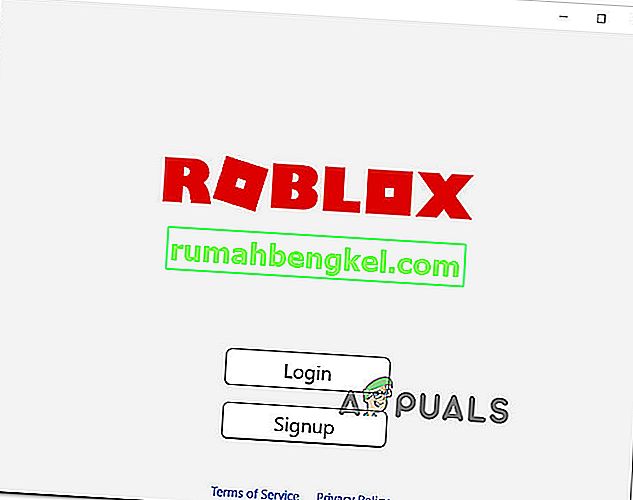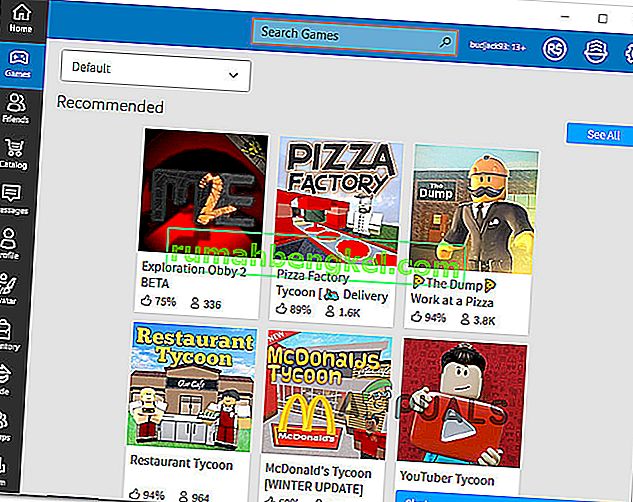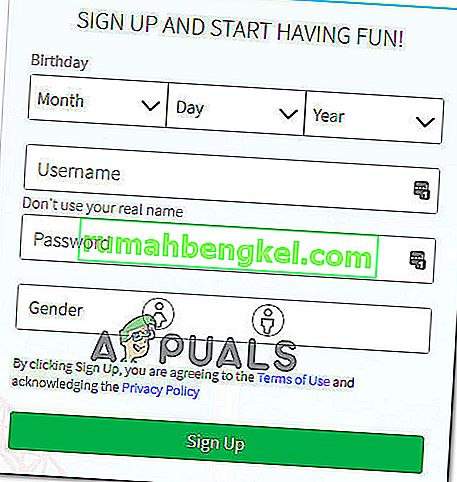Muchos jugadores de Roblox han informado recibir el Código de error: 610 al intentar iniciar un juego en Roblox. La mayoría de los usuarios afectados informan que el error se producirá independientemente del juego de Roblox que intenten iniciar. De todos los errores más populares en Roblox, este se encuentra entre los códigos de error más nuevos (solo comenzó a ocurrir en diciembre de 2018).

¿Qué está causando el Código de error: 610 en Roblox?
Investigamos este mensaje de error en particular observando varios informes de usuarios y las estrategias de reparación que utilizaron para identificar y resolver el origen del problema. La mayor parte de la información que hemos podido recopilar para este error proviene de los foros de desarrollo oficiales y algunas otras fuentes creíbles.
Según lo que reunimos, hay varios escenarios comunes que activarán el código de error 610 en Roblox:
- Los servidores de Roblox están inactivos : este problema puede ocurrir si Roblox está realizando un mantenimiento programado o si hay algunos problemas no planificados con sus servidores. Esto se puede verificar con bastante facilidad utilizando un servicio de detector de caídas. Si este es el caso del problema, la única solución viable es esperar a que los desarrolladores vuelvan a poner sus servidores en línea.
- Problema de la cuenta : a fines de 2018, muchas cuentas fueron pirateadas con una ventana emergente que rompió el juego para muchos usuarios. En este caso, algunas soluciones que han funcionado para algunas personas son cerrar sesión e ingresar a la cuenta nuevamente o simplemente crear una nueva cuenta.
- La versión web está en mantenimiento : como han descubierto muchos usuarios afectados, resulta que la versión web de Roblox es mucho más inestable que la versión de escritorio. Si no puede iniciar ningún juego de Roblox desde su navegador, descargar la versión de escritorio (solo Windows 10) podría resolver el problema automáticamente
- DNS en caché incorrecto : dado que algunos usuarios han logrado resolver el problema limpiando su DNS, podemos asumir con seguridad que este problema también podría ocurrir si la configuración de su red contiene algunos DNS caducados. Usar el símbolo del sistema para actualizarlos debería resolver el problema en este caso.
Si actualmente tiene dificultades para resolver este código de error en particular en Roblox, este artículo le proporcionará una colección de pasos para la solución de problemas. Desplácese hacia abajo y encontrará varios métodos que otros usuarios en una situación similar han utilizado para resolver o al menos identificar la causa del error.
Si quieres ser lo más eficiente posible, te recomendamos que sigas los métodos a continuación en el orden en que se presentan. Eventualmente deberías encontrar una solución que arroje algo de luz sobre el código de error que estás encontrando en Roblox.
Método 1: verificar si los servidores están inactivos
Una de las primeras cosas que debe hacer cuando se encuentra con el Código de error: 610 es verificar si la causa del problema está fuera de su control. Según nuestras investigaciones, este error en particular también puede ocurrir si los servidores de Roblox no funcionan.
Esto ha sucedido antes a fines de 2018 cuando algunos piratas informáticos lograron crear una GUI en algunas cuentas que forzaron una ventana emergente que provocó que el juego se bloqueara. Desde entonces, los desarrolladores detrás de Roblox han logrado resolver el problema, pero no es imposible que alguna variación de este problema pueda regresar.
Con esto en mente, le recomendamos que comience a solucionar este error en particular verificando el estado de los servidores de Roblox. Para hacer esto, acceda a uno de los siguientes servicios de detectores de caídas y vea si otros jugadores tienen problemas con los servidores:
- IsTheServiceDown
- DownDetector

En caso de que descubra que la fuente del problema es un problema del servidor, espere un par de horas antes de intentar iniciar un juego de Roblox nuevamente.
Si no encuentra evidencia de que los servidores de Roblox estén inactivos pero aún encuentra el código de error 610, continúe con el siguiente método a continuación.
Método 2: cerrar sesión e iniciar sesión en la cuenta
La mayoría de los jugadores de Roblox que han estado luchando para resolver este error en particular finalmente lograron hacerlo cerrando sesión en su cuenta y en todas las demás sesiones antes de iniciar sesión nuevamente. Aunque no hay una explicación oficial de por qué este método es efectivo, algunos usuarios afectados especulan que probablemente se deba a que algunos componentes se actualizan cuando los usuarios cierran y vuelven a iniciar sesión.
Aquí hay una guía rápida sobre cómo hacer esto:
- Dentro de Roblox, haga clic en el icono de engranaje (Configuración) en la esquina superior derecha y haga clic en Cerrar sesión.
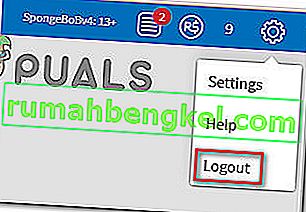
- Actualice la página del navegador e inicie sesión nuevamente con la misma cuenta.
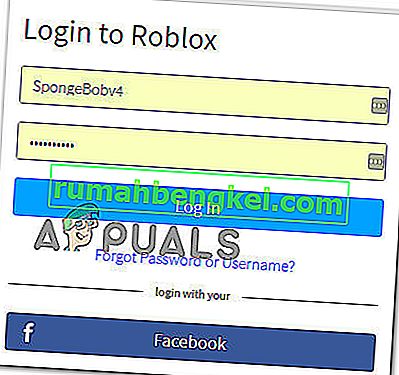
- Vaya a la pestaña Juego e inicie un juego nuevamente para ver si el problema persiste.
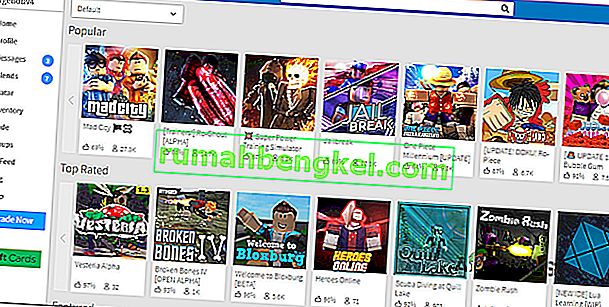
Si aún encuentra el código de error 610, continúe con el siguiente método a continuación.
Método 3: descargar Roblox en su computadora (solo Windows 10)
Varios jugadores de Roblox que se han encontrado con este mensaje de error en particular han logrado encontrar una manera de evitar el código de error. Desafortunadamente, este procedimiento solo es posible en Windows 10, ya que es el único sistema operativo que incluye una aplicación Roblox que se instalará físicamente en su computadora.
La mayoría de los usuarios afectados que terminaron probando esta solución han informado que el Código de error: 610 se eliminó por completo después de instalar Roblox en su computadora. Esto es lo que debe hacer:
- Visite este enlace ( aquí ) y presione el botón Obtener para descargar Roblox en su computadora. Alternativamente, abra la Tienda de Windows y busque "Roblox" para llegar a una ventana similar.
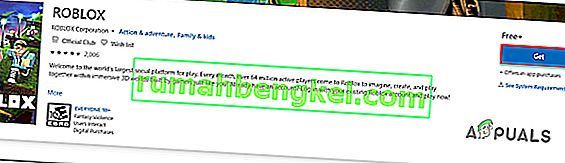
- Una vez que se haya completado la descarga, se lo dirigirá a una ventana de Microsoft Store. Una vez que llegues allí, presiona Reproducir para iniciar la versión de escritorio del juego.
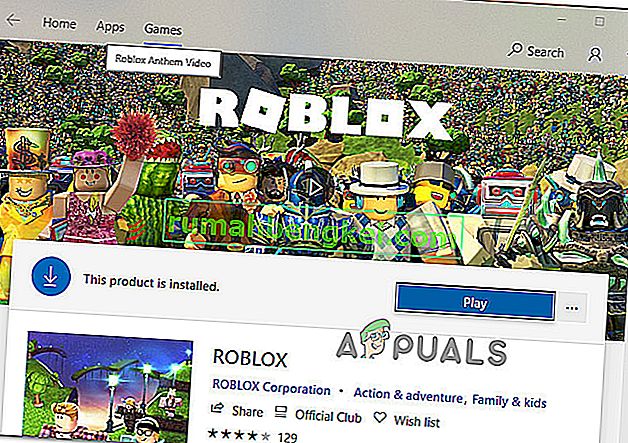
- Regístrese con sus credenciales de usuario para iniciar sesión.
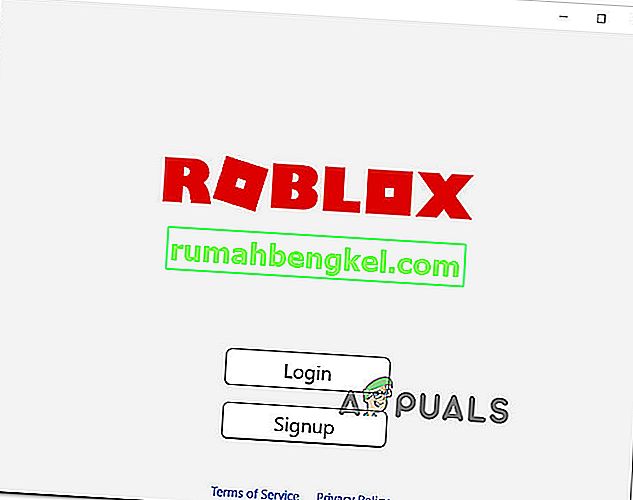
- Dirígete a la pestaña Juego e inicia cualquier modo para ver si el problema se ha resuelto.
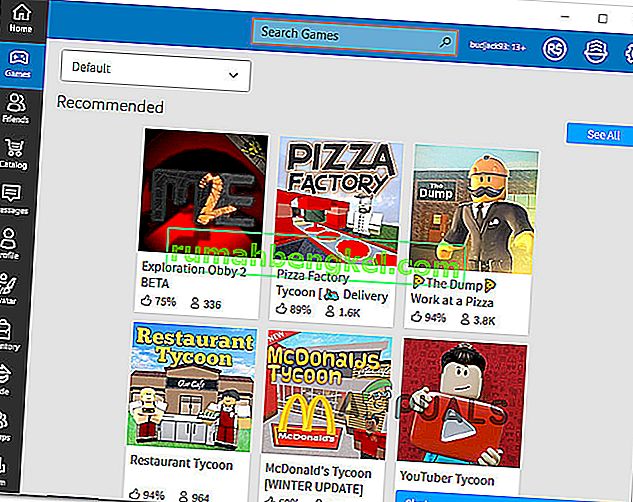
Si aún encuentra el mismo código de error, continúe con el siguiente método a continuación.
Método 4: crear una nueva cuenta
Un par de usuarios afectados han informado que lo que les funcionó fue crear una nueva cuenta de Roblox y usarla para iniciar modos de juego. Logramos encontrar más de una docena de casos en los que los usuarios afectados informaron que el problema ya no ocurría cuando iniciaron el mismo modo de juego desde una cuenta recién creada.
Claro, esto no es ideal si tiene una cuenta antigua con muchos XP y amigos, pero puede servir como una solución temporal hasta que el problema sea resuelto por completo por los desarrolladores de Roblox.
Esto es lo que debes hacer:
- Visite este enlace ( aquí ) y haga clic en Registrarse .

Nota: Si ya inició sesión, haga clic en el icono de rueda dentada y seleccione Cerrar sesión .
- Llenar el Registrar formulario con la información necesaria y haga clic en Suscríbete a registrar su nueva cuenta.
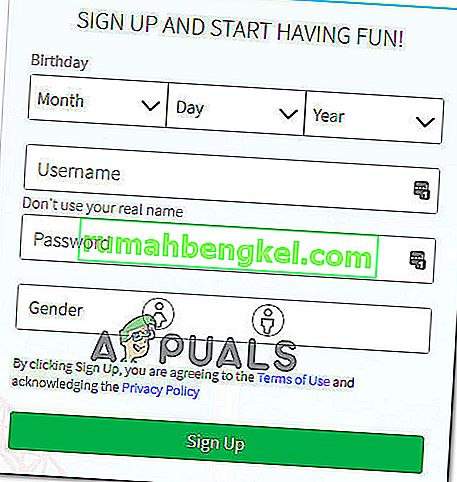
- Inicie sesión con su cuenta recién creada e inicie un modo de juego para ver si el problema persiste.
Si todavía aparece este mensaje de error, continúe con el siguiente método a continuación.
Método 5: Actualización de la configuración de IP y DNS
Un par de usuarios afectados han informado que finalmente pudieron volver a jugar después de usar una ventana de símbolo del sistema elevada para eliminar las direcciones DNS guardadas. Al hacer esto y reiniciar el navegador web, el error 610 ya no ocurría.
Esto es lo que debes hacer:
- Presione la tecla de Windows + R para abrir un cuadro de diálogo Ejecutar . A continuación, escriba " cmd " dentro del cuadro Ejecutar y presione Ctrl + Shift + Enter para abrir un símbolo del sistema elevado.

- Dentro del símbolo del sistema elevado, escriba el siguiente comando y presione Entrar para eliminar las direcciones DNS guardadas y actualizar la conexión a Internet:
ipconfig / flushdns
- Una vez que se haya restaurado la conexión, cierre el símbolo del sistema elevado y reinicie su navegador web. Luego, abra Roblox nuevamente y vea si el problema se ha resuelto.